 | Segregator |
| Informacje ogólne |
| Lista zmian |
| Instalacja |
| Wprowadzanie dokumentów |
| Wprowadzanie przez zaznaczanie |
| Wprowadzanie z użyciem OCR |
| Wprowadzanie wyciągu bankowego |
| Dokumenty elektroniczne |
| Segregator |
| Obieg dokumentów |
| Paczki przelewów |
| Złe długi |
| Skrzynka pocztowa |
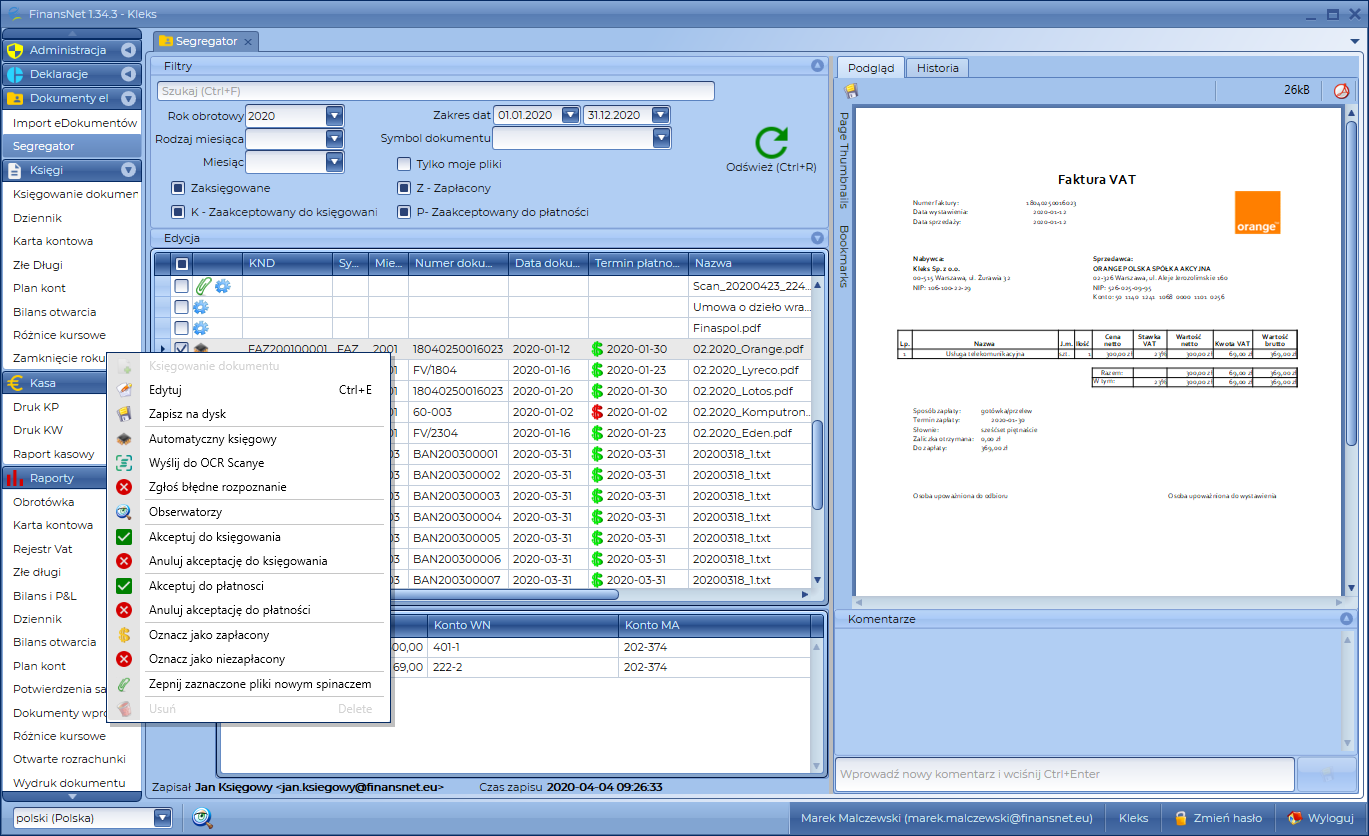
Elektroniczny segregator stanowi serce systemu. To tutaj rozpoczyna się proces obiegu dokumentu, który trafia do systemu w postaci elektronicznej takiej jak na przykład JPG, PDF lub MT940. Pozwala na łatwy dostęp dokumentów zgromadzonych w systemie ich filtrowanie według zadanych kryteriów, wyszukiwanie, podgląd ich elektronicznych reprezentacji oraz weryfikację sposobu ich księgowania.
Z tego miejsca możemy wybrany dokument zaksięgować, możemy dodatkowo go opatrzyć dodatkowymi komentarzami, które ułatwią jego wyszukanie i pracę z nim. Z segregatora możemy z łatwością przejść do innych części systemu takich jak karta kontowa czy rejestr VAT.
Wyszukiwanie
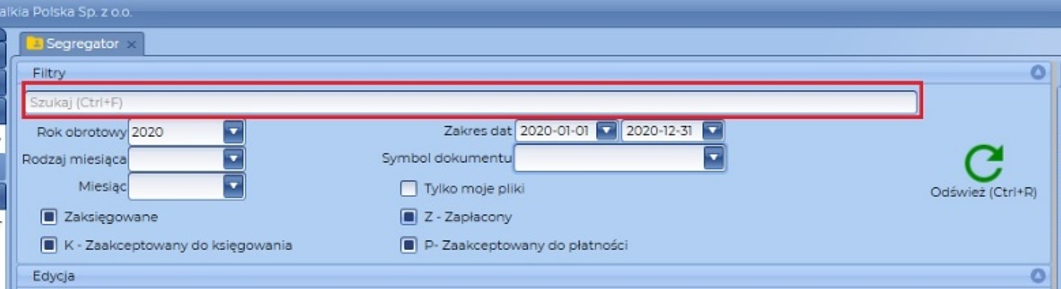
Aby wyszukać dokument w segregatorze możemy użyć pola "Szukaj". W pole to wpisujemy fragment szukanego tekstu. Wyszukiwanie zatwierdzamy klawiszem enter.
System przeszukuje następujące pola segregatora:
- KND - czyli unikalny identyfikator zaksięgowanego dokumentu
- Symbol dokumentu
- Numer dokumentu
- Data dokumentu
- Termin płatności
- Nazwa
- Opis
- Komentarz
- Nazwa spinacza
Filtry

U góry ekranu segregatora znajduje się zestaw filtrów (numery od 1 do 7), który umożliwia odfiltrowywanie dokumentów według zadanych kryteriów.
Filtr numer 1 to znane już okno wyszukiwania tekstowego. Filtr numer 2 umożliwia odfiltrowanie dkumentów według konkretnego rodzaju, np. tylko faktury sprzedaży. Jeżeli wybierzemy konkretny rodzaj dokumentu, a następnie będziemy chcieli wrócić do widoku wszystkich dokumentów, to musimy kliknąć myszką na polu Symbol dokumentu i wcisnąć klawisz Delete na klawiaturze.
Filtry od 3, 4, 6 i 7 przyjmują trzy logiczne wartości. Kolejne klikanie na tych filtrach przełącza się w kolejne stany logiczne. Stan wyjściowy każdego z tych filtrów to pełny zakres przeszukiwania. Zasadę działania przedstawię na filtrze nr 3 - "Zaksięgowane". W położeniu wyjsciowym będziemy widzieli dokumenty zaksięgwane i niezaksięgowane. Jeżeli pierwszy raz klikniemy na filtrze, znacznik zrobi się pusty, co odpowiada logicznemu NIE (fałsz). Czyli wyświetlone zostaną tylko dokumenty niezaksięgowane. Kolejne kliknięcie przełączy znacznik do stanu TAK (prawda). W pojawi się znaczek „ptaszka”, a w segregatorze wyświetlone zostaną tylko zaksięgowane dokumenty. Kolejne klinknięcie wraca do stanu wyjścioweg (pole zaczernione) i znowu widzimy dokumenty zarówno zaksiegowane jak i niezaksięgowane. W identyczny sposób działają filtry 4, 6 i 7.
Filtr 5 „Tylko moje dokumenty” ma tylko dwa stany – prawda oraz fałsz i jest widoczny tylko dla użytkowników posiadających odpowiednie uprawnienia. Domyślnie jest wyświetlany stan prawdy, czyli uzytkownik widzi tylko te dokumenty, które sam podpiął oraz te, które zostały mu udostępnione. Aby zobaczyć wszystkie dokumenty filtr nr 5 należy przełączyć w stan fałsz. Po każdym ustawieniu filtrów należy odświeżyć widok za pomocą przycisku odśwież lub wciskając kombinację klawiszy (Ctrl+R).
Spinacz
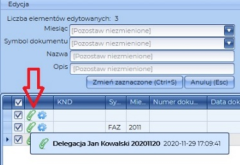 Dokumenty, które chcemy połączyć w jedną grupę tematyczną (spiąć spinaczem) zaznaczamy na zasadach opisanych w poprzednich punktach. Z menu kontekstowego wybieramy opcję „Zepnij zaznaczone pliki nowym spinaczem”. Następnie zbiorowi nadajemy nazwę, która dla nas będzie najbardziej użyteczna i rozpoznawalna. Potwierdzamy przyciskiem "OK" i wówczas wszystkie wybrane pliki zostają przypisane do jednej grupy oznaczonej nazwą Spinacza. Dokumenty, które zostały przyporządkowane do jakiejś grupy są oznaczone symbolem spinacza. Wskazanie kursorem na ikonkę spinacza powoduje wyświetlenie jego nazwy.
Dokumenty, które chcemy połączyć w jedną grupę tematyczną (spiąć spinaczem) zaznaczamy na zasadach opisanych w poprzednich punktach. Z menu kontekstowego wybieramy opcję „Zepnij zaznaczone pliki nowym spinaczem”. Następnie zbiorowi nadajemy nazwę, która dla nas będzie najbardziej użyteczna i rozpoznawalna. Potwierdzamy przyciskiem "OK" i wówczas wszystkie wybrane pliki zostają przypisane do jednej grupy oznaczonej nazwą Spinacza. Dokumenty, które zostały przyporządkowane do jakiejś grupy są oznaczone symbolem spinacza. Wskazanie kursorem na ikonkę spinacza powoduje wyświetlenie jego nazwy.
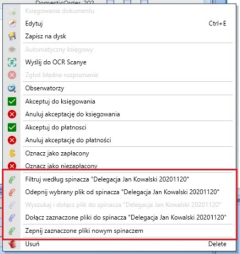 Klikając prawym klawiszem myszy na pliku, który jest już podpięty do spinacza wyświetlimy menu kontekstowe, które umożliwia wykonywanie działań na dokumentach spiętych spinaczem.
Klikając prawym klawiszem myszy na pliku, który jest już podpięty do spinacza wyświetlimy menu kontekstowe, które umożliwia wykonywanie działań na dokumentach spiętych spinaczem.
- Wybierając opcję „Filtruj według spinacza „Delegacja Jan Kowalski 20201120”” w segregatorze zobaczymy tylko te pliki, które zostały podpięte do tego Spinacza.
- Opcja „Odepnij wybrany plik od spinacza „Delegacja Jan Kowalski 20201120”” spowoduje odpięcie wybranego pliku od tej grupy dokumentów.
Komentarze
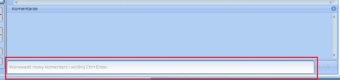 Pole "Komentarz" służy do wpisywania komentarzy na temat dokumentu. Komentarze te powinny mieć charakter objaśnień dla dokumentu, z którego nie zawsze wynika rodzaj operacji w nim zawartej. Komentarza umieszczonego w tym polu nie można zmienić ani usunąć. Jest on na trwałe związany z dokumentem, a fakt jego wprowadzenia jest odnotowywany w historii dokumentu.
Pole "Komentarz" służy do wpisywania komentarzy na temat dokumentu. Komentarze te powinny mieć charakter objaśnień dla dokumentu, z którego nie zawsze wynika rodzaj operacji w nim zawartej. Komentarza umieszczonego w tym polu nie można zmienić ani usunąć. Jest on na trwałe związany z dokumentem, a fakt jego wprowadzenia jest odnotowywany w historii dokumentu.
Opisywanie dokumentów
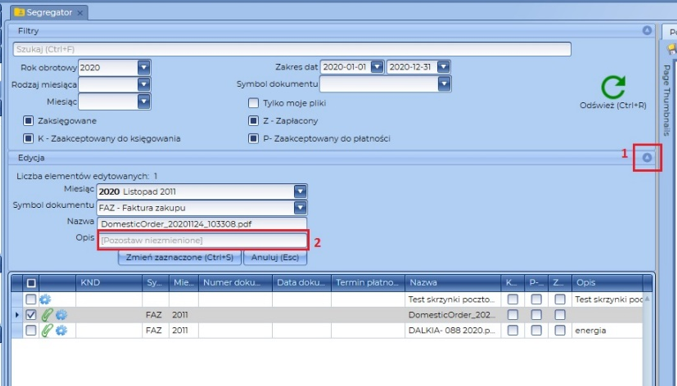 Opis jest polem w segregatorze, w którym możemy opisać dokument w celu jego późniejszej identyfikacji. W odróżnieniu od pola komantarz zawarte w polu opisu informacje można zmienić lub usunąć. Aby zmienić opis dla dokumentu należy dokument zaznaczyć na podobnych zasadach jak to jest opisane wyżej. Następnie należy otworzyć okno edycji klikając na strzałce oznaczonej na zdjęciu numerem 1 lub klikając prawym klawiszem myszki wybieramy opcję "Edytuj". Następnie w pole "Opis" wpisujemy tekst i zapisujemy przyciskiem „Zmień zaznaczone”. W podobny sposób możemy dokonać korekty innych pól opisujących dokument, które są widoczne w oknie edycji.
Opis jest polem w segregatorze, w którym możemy opisać dokument w celu jego późniejszej identyfikacji. W odróżnieniu od pola komantarz zawarte w polu opisu informacje można zmienić lub usunąć. Aby zmienić opis dla dokumentu należy dokument zaznaczyć na podobnych zasadach jak to jest opisane wyżej. Następnie należy otworzyć okno edycji klikając na strzałce oznaczonej na zdjęciu numerem 1 lub klikając prawym klawiszem myszki wybieramy opcję "Edytuj". Następnie w pole "Opis" wpisujemy tekst i zapisujemy przyciskiem „Zmień zaznaczone”. W podobny sposób możemy dokonać korekty innych pól opisujących dokument, które są widoczne w oknie edycji.
Historia dokumentu
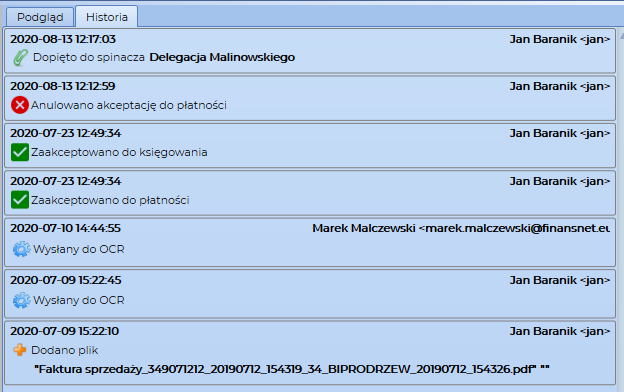 U góry ekranu w oknie po prawej stronie znajdują się dwie zakładki – "Podgląd" oraz "Historia". Zakładka "Podgląd" służy do wyświetlania widoku dokumentu, natomiast zakładka "Historia" przedstawia historię działań na dokumencie. Widzimy w niej co, kto i kiedy robił z dokumentem. Historii nie moża edytować ani usuwać. Znajdziemy tutaj informacje o takich operacjach wykonanych na dokumencie jak jego zaksięgowanie, przypisanie do użytkownika czy też akceptację do płatności.
U góry ekranu w oknie po prawej stronie znajdują się dwie zakładki – "Podgląd" oraz "Historia". Zakładka "Podgląd" służy do wyświetlania widoku dokumentu, natomiast zakładka "Historia" przedstawia historię działań na dokumencie. Widzimy w niej co, kto i kiedy robił z dokumentem. Historii nie moża edytować ani usuwać. Znajdziemy tutaj informacje o takich operacjach wykonanych na dokumencie jak jego zaksięgowanie, przypisanie do użytkownika czy też akceptację do płatności.